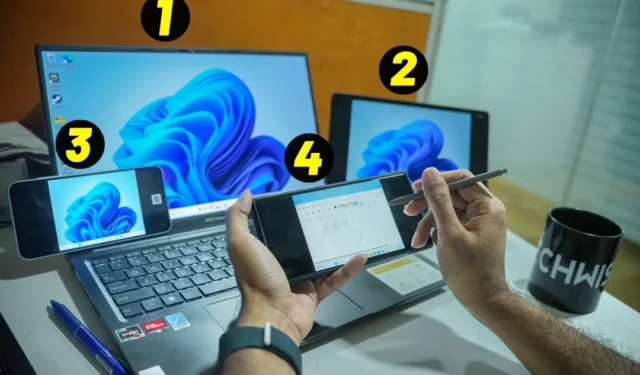
Podłączenie drugiego wyświetlacza do komputera to dobry sposób na zwiększenie produktywności. Zawsze możesz użyć dedykowanego monitora do określonych zadań, takich jak projektowanie lub oglądanie filmów. Znalazłem się w tej samej sytuacji i zamiast kupować monitor, pomyślałem o przekształceniu mojego tabletu/telefonu z Androidem w drugi monitor dla mojego komputera.
Przetestowałem kilka aplikacji drugiego monitora na Androida. Chciałem jednak zawęzić listę popularnych aplikacji, szczególnie tych sugerowanych przez Perplexity AI. Po spędzeniu całego dnia na testowaniu powyższych aplikacji doszedłem do wniosku, że większość z nich nie działa. Testując kilka aplikacji drugiego monitora, nauczyłem się kilku rzeczy, o których nie myślałem, kiedy zaczynałem. Oto moje doświadczenie.
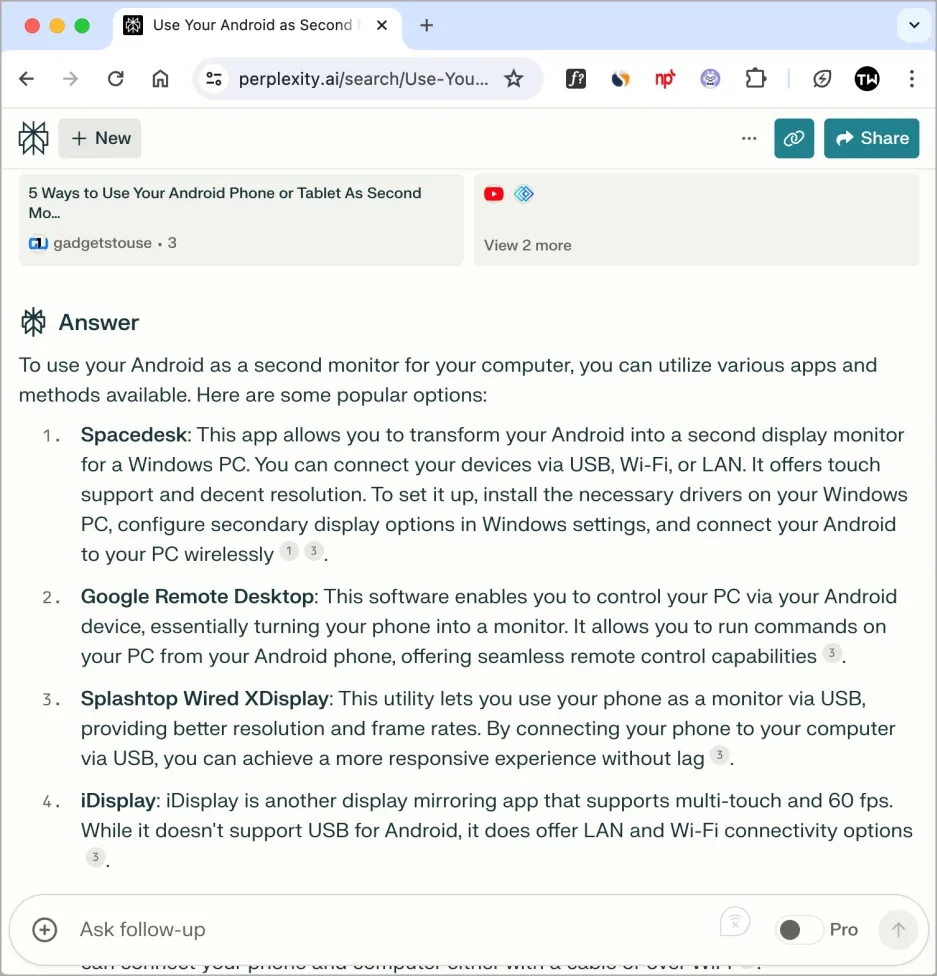
Problemy, które napotkałem podczas korzystania z tych aplikacji
Zacząłem od sprawdzenia kilku popularnych w sklepie Google Play. Następnie skorzystałem z wyszukiwarki Google, aby znaleźć aplikację, która pomoże mi zamienić mój telefon z Androidem w drugi monitor. Oto kilka zalet i wad, które znalazłem, próbując sprawić, by działały z moim komputerem:
| Popularne aplikacje | Gdzie ich brakuje |
| Zdalny ekran | Tylko odzwierciedla ekran, a nie go rozszerza |
| Przewodowy wyświetlacz typu Splashtop | Wymaga kabla USB i jest bezpłatny tylko przez 10 minut |
| Pulpit zdalny Google | Tylko ekran lustrzany, nie można go przedłużyć |
| LetsView | Funkcja przedłużania ekranu kosztuje 29 USD rocznie |
| iDisplay | Nie jest już dostępna na Androida |
| Pokaz lotniczy | Nie jest już dostępna na Androida |
| Super wyświetlacz | Bezpłatnie tylko przez 3 dni |
Rozwiązanie 1: Biurko kosmiczne
Po wypróbowaniu kilku aplikacji drugiego monitora dla Androida, w końcu zdecydowałem się na Spacedesk dla mojego komputera. Umożliwia bezpłatne używanie systemu Android jako drugiego wyświetlacza dla komputera z systemem Windows i oferuje wszystkie popularne funkcje bez konieczności płacenia ani grosza:
- Łatwość użycia
- Obsługa 60 klatek na sekundę
- Obsługa wprowadzania dotykowego na Androidzie
- Nie wymaga logowania
- Obsługa do 3 rozszerzonych wyświetlaczy
- Ochrona hasłem i szyfrowanie
- Bezpłatnie przez nieograniczony czas do użytku niekomercyjnego
- Działa w sieci LAN, Wi-Fi i USB
Jedynym kompromisem wynikającym z używania Spacedesk jest to, że nie obsługuje on systemu macOS. Możesz rozważyć skorzystanie z Duet Display, który będzie Cię kosztować 4 USD miesięcznie (więcej o tym później). Jednak aplikacja nie pozwala na użycie gestu szczypania w celu powiększenia na telefonie lub tablecie z Androidem.
Spacedesk jest łatwy w obsłudze i działa od razu po wyjęciu z pudełka. Wymagana jest minimalna konfiguracja, ale mają szczegółową dokumentację . Dobrze, że obsługuje połączenie USB, bo w wersji bezprzewodowej doświadczyłem pewnych opóźnień, ale nie ma na co narzekać. Działa dobrze na moim komputerze z systemem Windows 11 i smartfonie Samsung Galaxy S24 za pomocą kabla USB i bezprzewodowo.
Oto jak rozpocząć korzystanie ze Spacedesk w mniej niż 5 minut:
- Pobierz i zainstaluj aplikację SpaceDesk na Androida ze sklepu Google Play.
- Pobierz i zainstaluj sterownik SpaceDesk w systemie Windows.
- Otwórz aplikację SpaceDesk na swoim telefonie/tablecie z Androidem.
- Otwórz aplikację serwerową SpaceDesk na swoim komputerze.
Korzystanie z Wi-Fi:
Upewnij się, że Twój komputer i tablet z Androidem są podłączone do tej samej sieci Wi-Fi. Twoje urządzenie z Androidem musi automatycznie wykryć komputer. Kliknij, aby się połączyć.
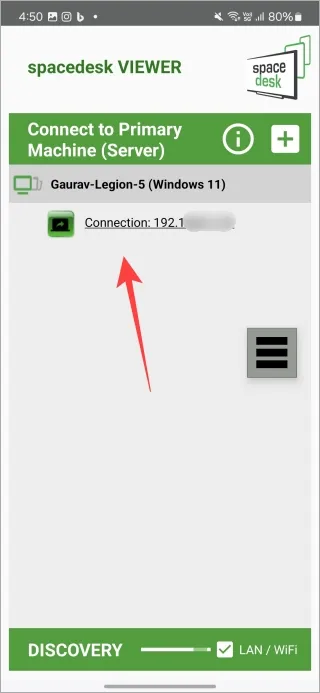
Korzystanie z USB:
Możesz podłączyć komputer z systemem Windows do urządzenia z systemem Android za pomocą kabla USB.
Rozszerzone ustawienia ekranu
Ustawienia rozszerzonego i lustrzanego wyświetlania można znaleźć na komputerze z systemem Windows w Ustawieniach > System > Wyświetlacz . Z menu rozwijanego wybierz opcję Rozszerz te ekrany.
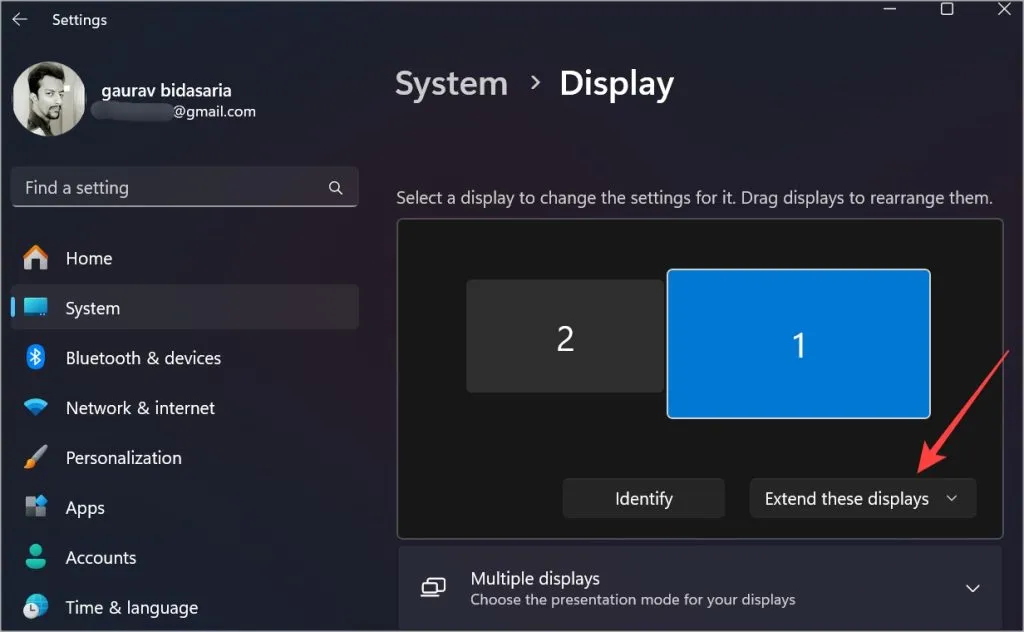
Na ekranie telefonu/tabletu z systemem Android znajduje się pływający przycisk. Stuknij w to, a następnie wybierz Ustawienia, aby na bieżąco zmieniać rozdzielczość, rotację, jakość, liczbę klatek na sekundę i inne ustawienia.
Rozwiązanie 2: Wyświetlacz Duet
Duet Display wyróżnia się tam, gdzie Spacedesk zawodzi. Działa na macOS-ie. Zadrap to. Działa ze wszystkimi systemami operacyjnymi w dowolnej kombinacji, z którą możesz chcieć pracować, np. Android + macOS lub Windows + iPhone, a nawet Windows + macOS. Tak, używaj jednego laptopa jako drugiego monitora dla innego; oba mogą być różnymi systemami operacyjnymi.
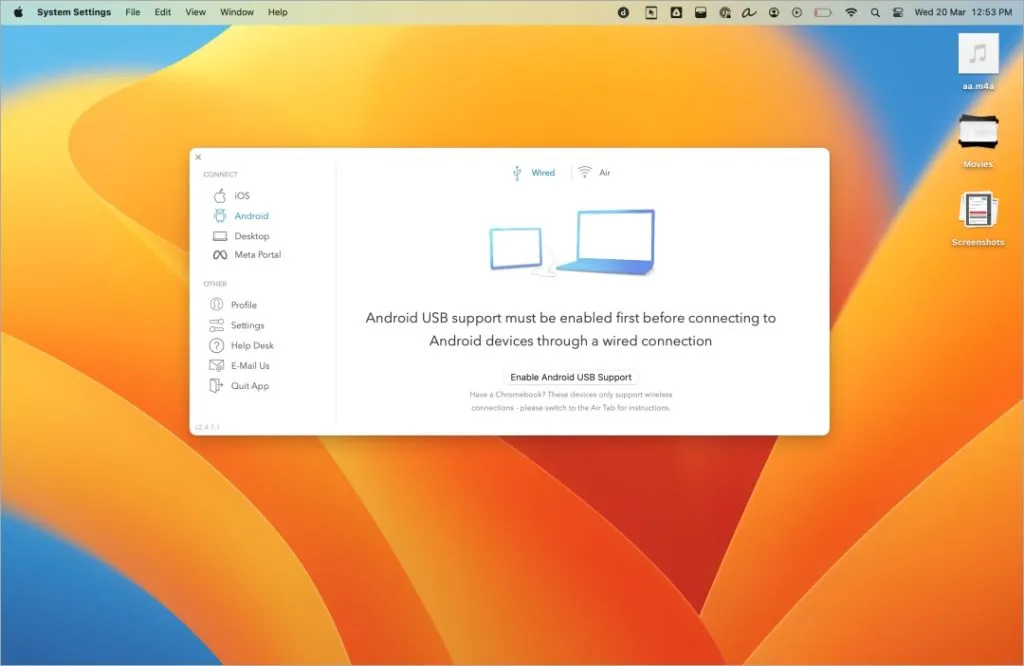
Plusy:
- Łatwa identyfikacja podłączonych urządzeń, ponieważ zamiast adresów IP wyświetla listę wszystkich dostępnych urządzeń z ikonami.
- Automatycznie wybiera prawidłową rozdzielczość w oparciu o podłączone urządzenie i system operacyjny.
- Działa ze wszystkimi systemami operacyjnymi w dowolnej kombinacji.
- Piękny i funkcjonalny interfejs użytkownika.
Cons:
- Kosztuje 48 dolarów rocznie.
Oto jak rozpocząć korzystanie z Duet Display w ciągu kilku minut:
- Pobierz i zainstaluj Duet Display dla systemu Windows lub macOS.
- Pobierz i zainstaluj Duet Display na Androida lub iOS .
- Uruchom Duet Display, a automatycznie wykryje podłączone urządzenia.
Jedynym powodem, dla którego powinieneś płacić za Duet Display, jest sytuacja, gdy potrzebujesz wsparcia dla komputerów Mac, pieniądze nie stanowią problemu lub potrzebujesz rozwiązania dla przedsiębiorstw dla swojej firmy.
Wypalenie ekranu i co musisz wiedzieć
Dobrym pomysłem jest oszczędne używanie telefonu lub tabletu z Androidem jako drugiego ekranu. Jednak ciągłe używanie go może doprowadzić do poparzenia ekranu . Wiele będzie zależeć od typu ekranu Twojego telefonu lub tabletu z Androidem. Zwykle są to wyświetlacze LCD, AMOLED lub OLED. Sprawdź specyfikację swojego telefonu/tabletu, aby dowiedzieć się więcej o swojej marce i modelu. Wypalenie ekranu może zrujnować wygodę użytkownika z powodu obrazów duchów i trwałego odbarwienia ekranu.


Dodaj komentarz